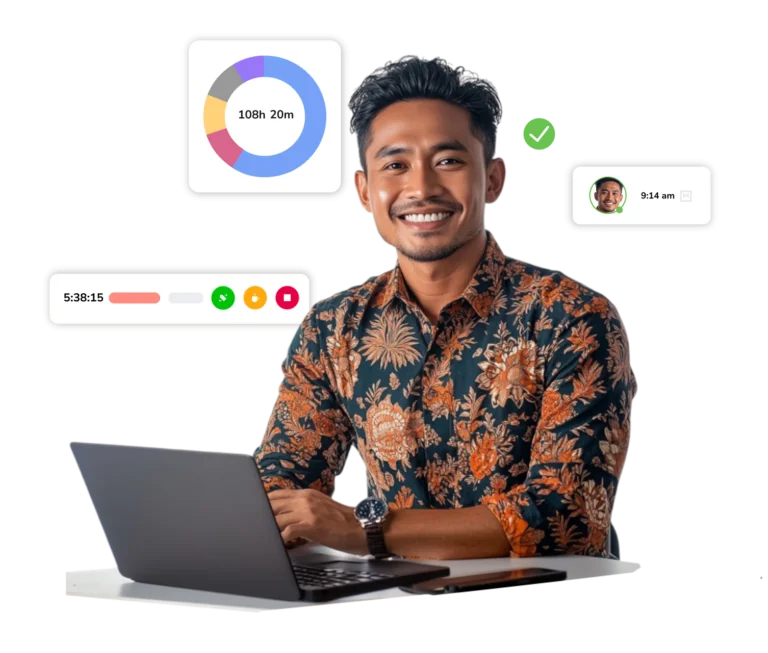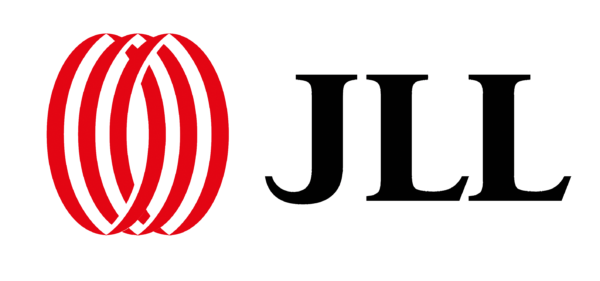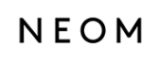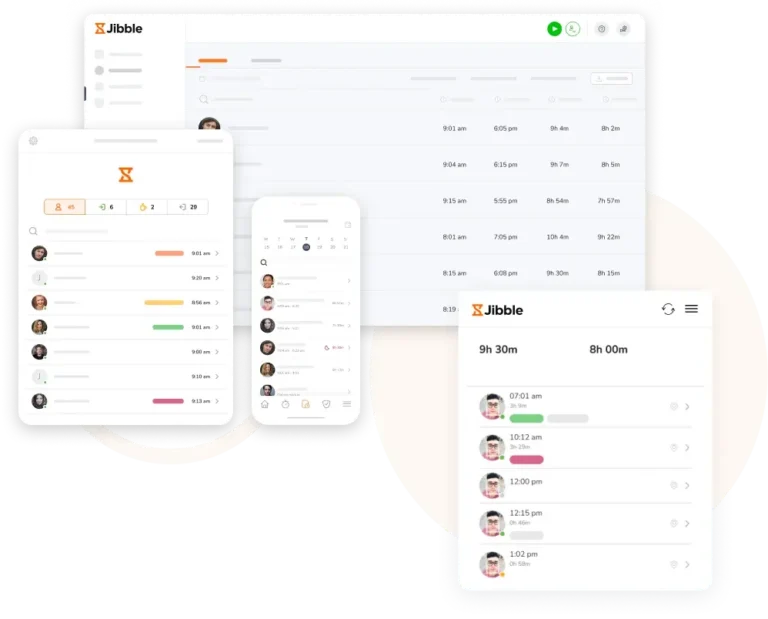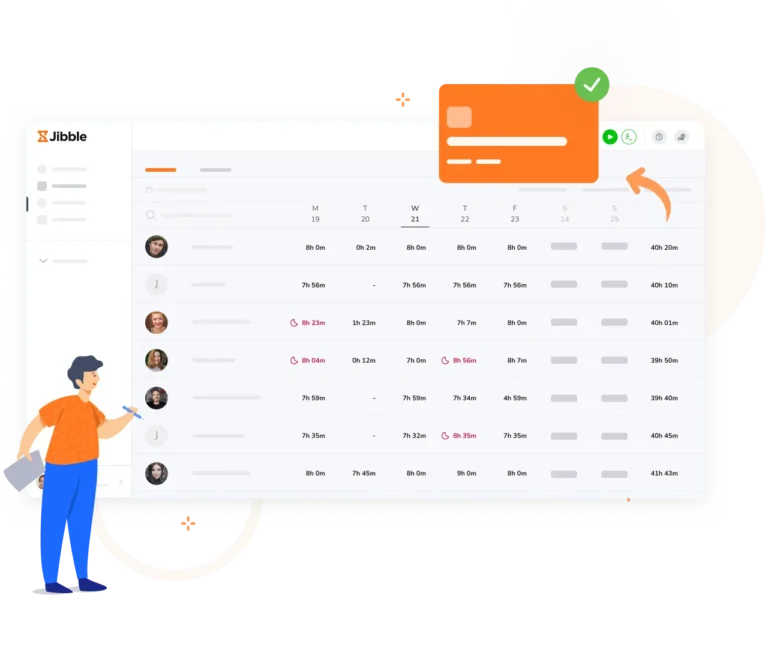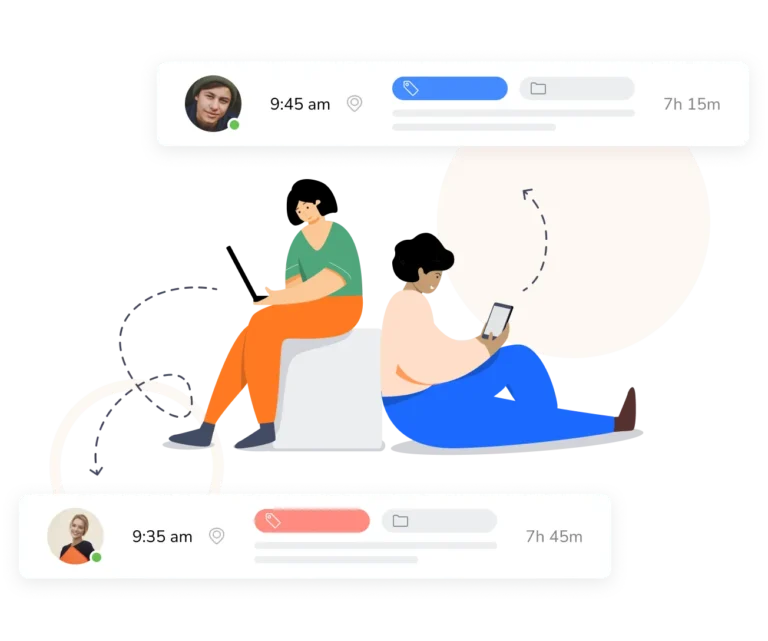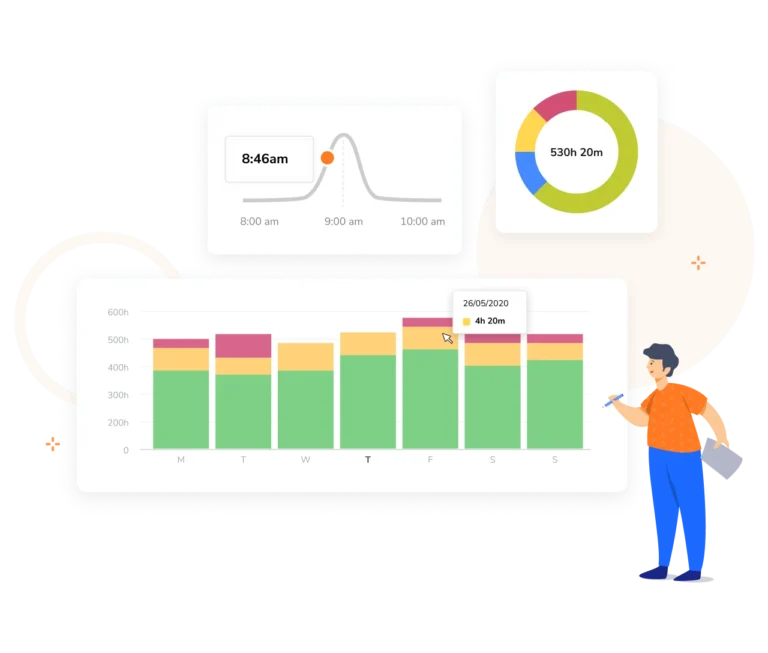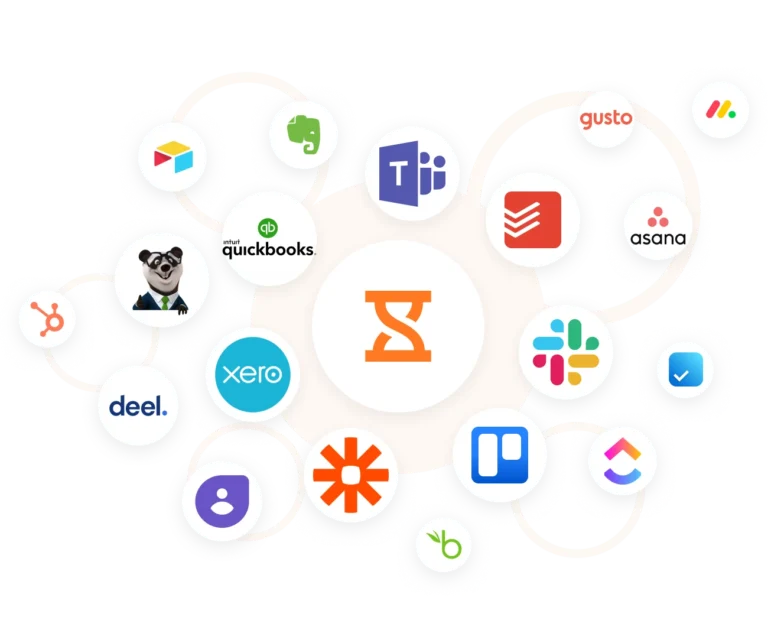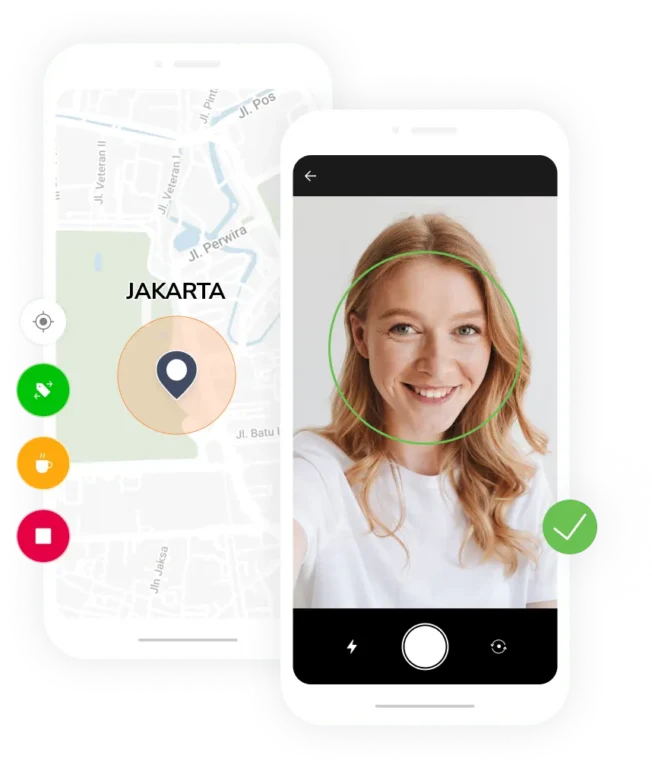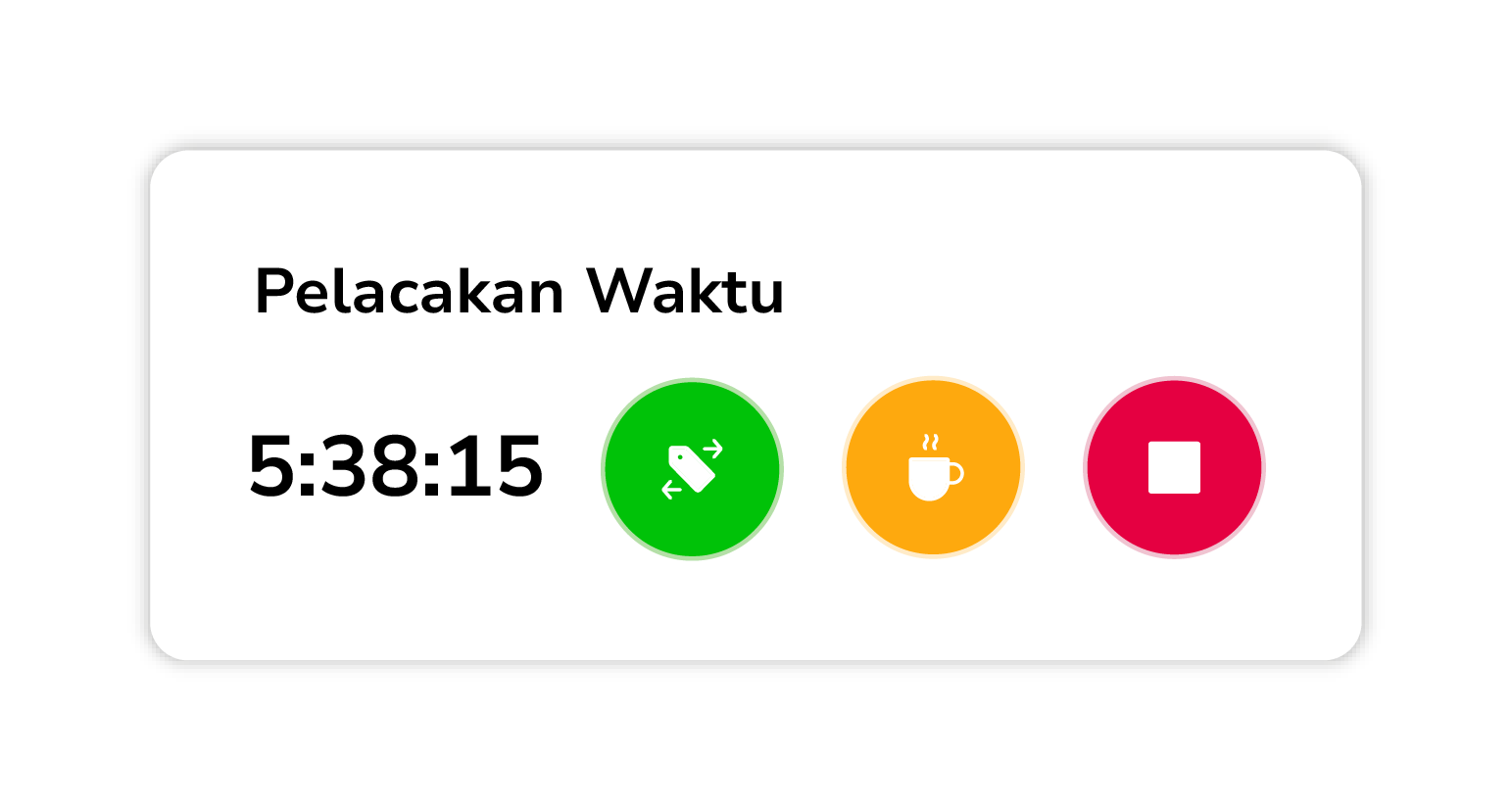-
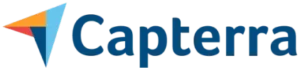

Melacak waktu ribuan pengguna memang menantang.
Jibble hadir untuk mempermudah pelacakan.-
Time tracker fungsional dan mudah digunakan
Agar bisa langsung memulai pelacakan waktu
Tidak perlu lagi pakai timesheet kertas. Dengan Jibble, Anda bisa lacak waktu di mana pun, dan kapan pun! Anda bisa catat jam kerja dengan mudah di desktop, aplikasi mobile, dan web.
-
Timesheet otomatis
Pantau berapa lama tim bekerja dengan akurat
Hasilkan timesheet terperinci berdasarkan waktu terlacak karyawan. Jibble mampu menghitung total jam kerja, lembur, dan istirahat secara otomatis.
Software time tracker Jibble hadir untuk memastikan akurasi dan menghemat waktu berharga Anda.
-
Solusi pelacakan waktu untuk semua industri
Jadi yang terbaik di industri dengan bantuan Jibble
Berbagai industri di seluruh dunia mempercayai Jibble sebagai software time tracker efisien.
-
Manajemen proyek yang andal
Capai tujuan proyek lebih cepat
Integrasikan software time tracker kami dengan manajemen proyek yang andal. Dengan begitu, Anda bisa catat jam kerja terpakai untuk berbagai aktivitas dan proyek dengan mudah.
Hal ini memastikan penagihan akurat dan alokasi sumber daya yang tepat.
-
Pelaporan dan analitik terperinci
Mengubah data pelacakan waktu jadi wawasan yang dapat ditindaklanjuti
Software time tracker Jibble menyajikan wawasan berguna tentang produktivitas karyawan, efisiensi proyek, dan alokasi sumber daya.
Dengan begitu, Anda bisa mengambil keputusan yang tepat berdasarkan data real-time, bukan sekadar menebak-nebak.
-
Jibble terintegrasi dengan aplikasi pilihan Anda
Sinkronkan alur kerja agar prosesnya lebih efisien
Sinkronkan timesheet, aktivitas, dan proyek dengan aplikasi dan platform populer, seperti Xero, QuickBooks Online, Deel, Zapier, dan lainnya.
Software time tracker Jibble mampu menghapus entri duplikat dan memastikan konsistensi data di seluruh ekosistem Anda.
Integrasi >
-
Lebih dari sekadar mencatat waktu
Cocok untuk lingkungan kerja dinamis
Kami menyediakan fitur canggih yang mencakup face recognition (pengenalan wajah) dan GPS tracker (pelacak GPS).
Fitur ini memastikan bahwa pelacakan dilakukan dengan akurasi dan keamanan optimal, di mana pun Anda bekerja.
-
Jangan asal pilih software time tracker!
Jibble aplikasi time tracker terbaik dan gratis
Sign up untuk membuat akun gratis. Lalu, temukan alasan kenapa bisnis mempercayai Jibble untuk mengelola waktu dan melacak timesheet secara akurat.
Coba SEKARANG – GRATIS!
Bergabunglah dengan ribuan orang yang mempercayai Jibble untuk manajemen waktu tanpa perlu repot
-
Karyawan suka Jibble karena simpel
Setiap bulan, saya selalu membantu karyawan mulai menggunakan Jibble. Proses onboarding-nya gampang diikuti, jadi mereka cepat mengerti cara pakainya.
Time tracking yang enggak bikin pusing
Kebutuhan time tracking tak lagi memusingkan sejak ada Jibble. Tim bisa melihat siapa saja yang sedang bekerja. Jam kerja yang terlacak akan dibuatkan laporan untuk keperluan penggajian.
Jibble ngerti yang kita butuhkan
Keunggulan: Jibble mudah digunakan, punya fitur yang enggak ada di software lain, dan API-nya bagus. Tim support juga sangat responsif. Cocok buat perusahaan yang punya banyak sistem online.
Jibble Keren!
Jibble keren sekali! Setelah berulang kali gonta-ganti aplikasi time tracker, cuma Jibble yang bertahan. Bagusnya lagi, saya selalu dapat update harian dan mingguan untuk timesheet tim.
Timesheet user-friendly untuk melacak jam kerja
Jibble sangat user-friendly. Yang paling saya suka dari aplikasi ini yaitu fitur timesheet-nya. Kita bisa lihat total jam kerja dan memahami waktunya habis untuk apa saja. Saya senang sekali pakai Jibble!
Software time tracker yang bagus buat bisnis
Yang saya suka dari Jibble yaitu kita mudah mengatur jam istirahat, jadwal kerja, dan jam lembur harian… saya sangat puas menggunakan Jibble.
Time tracking super mudah untuk arsitek
Ini benar-benar alat luar biasa yang membantu saya mencatat jam kerja dengan tepat. Saya juga jadi lebih mudah merencanakan waktu dan sumber daya untuk berbagai tugas dengan Jibble.
Jibble sangat luar biasa!
Semua yang saya butuhkan ada di Jibble. Harganya masuk di kantong. Tim support-nya selalu ada untuk membantu saya.
Platform luar biasa buat atur jam kerja
Jibble benar-benar meringankan kerjaan administrasi kami. Bisnis kami juga pakai konsultan rumahan, dan platform ini jadi alat yang pas banget buat lacak waktu dan kelola jam kerja.
Tim support luar biasa
Saya sangat puas menggunakan Jibble... aplikasinya gampang digunakan dan tim support mereka luar biasa. Clock in dan clock out-nya mudah, bisa diedit juga. Plusnya lagi, gampang kalau mau minta laporan.
Detailnya KEREN BANGET!
Saya pakai Jibble untuk mengatur waktu saat bekerja dari rumah, dan merasa ini pilihan terbaik. Timesheet-nya mencatat jam kerja dengan tepat, dan saya suka sekali dengan kemudahan pencatatan waktunya.
Penyelamat hidup
Kami enggak akan bisa hidup tanpa SaaS clocking freemium ini. Antarmukanya nyaman. Bisa untuk time tracking dan mengurus penggajian… sangat membantu ada layanan yang praktis dan gratis seperti ini.
Time tracker terbaik yang pernah saya gunakan
Kami ogah ganti ke software timesheet lain. Dulu saya pakai pelacak waktu Intuit, tapi menurut saya Jibble lebih membantu pekerjaan tim saya. Mengecek timesheet karyawan juga lebih gampang.
Jibble di luar ekspektasi saya
Jujur ya, saya awalnya tidak antusias saat tempat kerja saya mulai melacak waktu karyawan pakai aplikasi ini. Tapi sekarang opini saya berubah. Jibble salah satu aplikasi timesheet TERBAIK yang pernah saya gunakan… aplikasi ini melebihi ekspektasi saya.
Enggak ribet melacak jam kerja!
Saya puas banget pakai Jibble karena fiturnya lengkap dan mudah digunakan. Tim saya kini enggak lagi ribet mencatat jam kerja mereka. Timesheet pun tambah akurat. Saya bakal rekomendasikan Jibble ke teman-teman dan kolega.
Time tracking lebih akurat dengan Jibble
Fitur timesheet memudahkan saya memantau kehadiran anak magang, dan kalau ada data yang perlu diubah, edit waktunya juga gampang. Sejauh ini, saya puas banget pakai Jibble. Sudah pasti saya akan merekomendasikannya ke kenalan yang butuh software pelacak kehadiran untuk organisasi mereka.
Jibble favorit saya!
Ada banyak alasan kenapa saya suka Jibble. Salah satunya tentu saja harganya. Selain itu, ada aplikasi mobile-nya. Jibble tak hanya membantu murid saya melacak waktu proyek, melainkan juga mempersiapkan mereka memasuki dunia kerja.
Aplikasi time tracking spektakuler bagi layanan konsultasi hukum
Aplikasi time tracking spektakuler bagi layanan konsultasi hukum seperti kami… Enggak lagi tekor gara-gara salah hitung timesheet. Jibble mudah digunakan dan diterapkan di tempat kami. Karyawan juga cepat beradaptasi dengan aplikasinya! Pihak manajemen sangat puas melihat betapa detailnya catatan waktu yang terekam.
LUAR BIASA membantu kami
Tim kami melacak waktu pakai Jibble. Aplikasinya benar-benar luar biasa! Sekarang, kami bisa mendapatkan gambaran mendalam tentang pekerjaan masing-masing. Aksesnya pun mudah. Kami bisa clock in dan clock out dari mana saja! Fitur time tracking Jibble tidak ada tandingannya. Kami bisa memantau proyek, jam penggajian, dan aktivitas harian anggota tim. Bahkan bisa juga mengedit waktu yang sudah lewat! SUNGGUH LUAR BIASA!
Jujur, tidak ada software lain yang setara dengan Jibble
Aplikasi manajemen waktu ini luar biasa hebat. Saya puas menggunakannya sejak awal. Aplikasinya mudah dioperasikan, banyak tim yang siap membantu, sesi ‘onboarding’-nya pun membuat kami cepat mengerti cara menggunakan fitur yang ada. Saya juga belajar mengekspor data dari sesi tersebut. Perusahaan kami butuh sistem untuk melacak jam kerja konsultan yang terbagi berdasarkan tugas dalam suatu kontrak. Jibble merupakan solusi terbaik. Tak ada aplikasi lain yang bisa mengalahkan Jibble, baik dari kemudahannya maupun harganya.
Pertanyaan Umum
Beberapa pertanyaan yang sering kali diajukan...
Tentu saja! Software time tracker Jibble 100% gratis selamanya untuk pengguna tak terbatas.
Sebenarnya, ada beberapa software time tracker yang punya paket gratis dan cukup baik. Contohnya adalah MyHours, Clockify, Paymo, dan Actitime.
Akan tetapi, tidak ada software time tracker gratis yang selengkap Jibble.
Jibble memang gratis, tetapi software time tracker kami juga telah memperoleh peringkat tertinggi menurut konsensus situs review independen berbasis pengguna seperti Capterra dan G2.
Sementara itu, ada juga software time tracker lain punya paket gratis yang sangat terbatas. Berbeda dengan mereka, Jibble gratis selamanya untuk pengguna tak terbatas.
Jadi, yuk, mulai pakai Jibble sekarang!
Sebenarnya ada banyak hal yang membedakan Jibble dengan lainnya, tapi, kami akan merangkumnya dalam 5 poin utama.
Berikut perbedaannya:
- Jibble 100% GRATIS.
- Di Jibble, kami percaya bahwa tantangan terbesar dalam pelacakan waktu adalah membuat karyawan dan kontraktor benar-benar menggunakan software ini sejak awal! Itulah sebabnya kami fokus untuk membuat proses clock in dan clock out semudah mungkin. Ini diwujudkan dengan fitur pengingat kami.
- Jibble adalah produk terfokus. Kami bukan aplikasi HR pada umumnya, Jibble hanya berfungsi sebagai time tracker. Maka dari itu, kami sangat ahli dalam hal ini. Software kami juga bisa diintegrasikan dengan aplikasi HR, penggajian, dan akuntansi lainnya.
- Aplikasi time tracker Jibble sangat mudah digunakan. Hampir seluruh karyawan dan kontraktor bisa memahami cara kerjanya lewat antarmuka (UI) kami yang mudah dipahami.
- Jika melihat review dan peringkat di berbagai forum, Anda tidak bisa menemukan time tracker yang berperingkat lebih tinggi dibanding Jibble. Anda bisa lihat Capterra untuk mengulik lebih lanjut.
Ya! Aplikasi desktop kami menawarkan monitoring screenshot!
Meskipun kami punya fitur screen recorder (perekam layar), kami sendiri tidak memakainya.
Perusahaan kami percaya bahwa meningkatkan produktivitas paling baik adalah dengan fokus pada tugas dan proyek yang sedang dikerjakan. Kami percaya ini tidak bisa dicapai dengan memantau tindakan karyawan.
Tentu saja, ada beberapa manfaat potensial dari penggunaan screen recorder, seperti:
- Mengidentifikasi Gangguan – Merekam layar membantu karyawan mengenali gangguan yang mungkin memengaruhi produktivitas mereka. Setelah teridentifikasi, mereka dapat mengambil langkah untuk menghilangkan gangguan tersebut dan tetap fokus.
- Meningkatkan Akuntabilitas – Mengetahui bahwa pekerjaan mereka dipantau dapat memotivasi karyawan untuk tetap bertanggung jawab dan fokus pada tugas. Alhasil, ini akan meningkatkan produktivitas secara keseluruhan.
- Memfasilitasi Komunikasi – Merekam layar dapat menjadi alat komunikasi yang bermanfaat antara karyawan dan manajer. Karyawan dapat menggunakan screenshot untuk menunjukkan pekerjaan mereka dan mencari bimbingan jika diperlukan. Sementara itu, manajer dapat memberikan masukan dan memastikan semua orang sejalan dengan tujuan proyek.
Jika memutuskan untuk menggunakan screen recorder untuk anggota tim, pastikan untuk memakainya secara bertanggung jawab dan etis.
Misalnya, pemberi kerja sebaiknya tidak menggunakan screen recorder untuk memata-matai karyawan atau memantau aktivitas pribadi.
Sebaliknya, screen recorder seharusnya digunakan untuk meningkatkan transparansi dan komunikasi dalam tim, bukan sebagai bentuk pengawasan berlebihan.
Sebelum memakai time tracker dengan screen recorder, kami menyarankan untuk berkomunikasi secara transparan dengan karyawan tentang alasan penggunaannya dan bagaimana data yang dikumpulkan akan digunakan.
Dialog terbuka itu membantu membangun kepercayaan dan memastikan semua orang punya tujuan yang sama.
Kami percaya bahwa bisnis terbaik adalah yang terfokus. Contohnya, Tesla (mobil listrik), Slack (alat komunikasi), Google (mesin pencarian), Facebook (media sosial), atau McDonald’s (burger).
Biasanya, bisnis-bisnis terbaik cenderung memiliki produk terfokus, setidaknya untuk 10 tahun pertama mereka.
Kami berkomitmen untuk melakukan satu hal secara luar biasa baik, daripada menyediakan beragam fitur HR dengan fungsi biasa.
Tentu saja, alat time tracker mungkin terdengar sederhana. Akan tetapi, menciptakan fitur time tracker dengan pengalaman pengguna yang fantastis bukanlah hal mudah.
Mulai dari membuat tim bisa clock in dan clock out tanpa masalah secara aman. Atau, menyediakan akses data pada orang berwenang dalam format yang mudah dimengerti oleh tim.
Hingga, memastikan software terintegrasi dengan lancar ke aplikasi HR dan akuntansi lainnya. Semua itu adalah detail yang kami fokuskan untuk diterapkan dengan maksimal.
Jibble tersedia dalam bahasa Inggris, Prancis, Spanyol, Portugis Brasil, Italia, Jerman, Polandia, Turki, dan Indonesia, Mandarin, Korea, dan Jepang. Pilihan bahasa Slowakia, Hungaria, dan Arab segera hadir!
Ya, time tracker Jibble 100% gratis, tanpa adanya batasan jumlah karyawan maupun waktu penggunaan.
Jibble memang menawarkan paket upgrade opsional yang mungkin diinginkan oleh banyak UKM dan perusahaan besar.
Namun, versi gratisnya sudah lebih dari cukup bagi sebagian besar bisnis, terutama yang lebih kecil.
Cari tahu lebih lanjut tentang paket upgrade Jibble.
Kami paham bahwa Jibble mungkin tidak cocok untuk semua orang. Tentu saja, tidak ada produk yang bisa cocok dipakai semua orang.
Kabar baiknya adalah ada banyak pilihan lain di luar sana. Namun, pilihan tersebut masih belum mendapatkan review dari reviewer dan pengguna independen sebaik Jibble.
Untuk membantu membuat pilihan yang tepat, kami telah meninjau semua alternatif sejujur mungkin, berikut adalah 6 pilihan software pelacakan waktu terbaik kami.
Atau, Anda bisa lihat review Jibble tentang software time tracker dan aplikasi absensi lainnya.
Meskipun menggunakan Jibble sangat mudah, mengatur semuanya agar sesuai dengan kebijakan waktu organisasi Anda mungkin cukup menantang.
Jadi, jangan malu-malu. Langsung jadwalkan pertemuan dengan pakar kami.
Kami antusias untuk mengobrol, mendiskusikan bagaimana Jibble dapat membantu tim Anda, dan membantu proses set up-nya.
Tentu ada. Ketika mempertimbangkan software time tracker, Anda tidak hanya menginvestasikan waktu dan uang untuk pemakaian alat saat ini.
Namun, Anda juga perlu tahu seperti apa alat tersebut bekerja di tahun-tahun mendatang karena beralih ke software time tracker lain tidaklah mudah.
Jibble berjalan pada kerangka kerja ASP.NET dengan Swift dan Kotlin untuk pengalaman mobile asli dan Vue.js untuk aplikasi webnya.
Dalam bahasa sederhananya, Jibble dibangun di atas platform yang handal namun modern. Artinya, stabilitas dan siklus pengembangannya sangat cepat.
Software time tracker Jibble 100% gratis selamanya untuk pengguna tak terbatas, selamanya.
Baiklah, memang ada beberapa software time tracker lain yang memiliki paket gratis yang cukup baik, TAPI, inilah poinnya, tidak ada yang SELENGKAP Jibble sebagai alat pelacak waktu karyawan gratis.
Sebagian besar perusahaan melacak waktu karyawan tanpa memahami apa itu definisinya.
Waktu sebenarnya adalah salah satu dari empat dimensi fundamental alam semesta. Ini adalah dimensi di mana peristiwa-peristiwa terjadi secara berurutan.
Einstein menemukan bahwa waktu itu relatif bagi pengamat. Jadi, seorang karyawan bisa saja terlambat menurut kerangka acuan Anda, tetapi tepat waktu menurut mereka!
Ini memang agak membingungkan. Saran kami adalah untuk mengikuti praktik umum perusahaan dalam melacak waktu karyawan.
Kami menyediakan Jibble secara gratis agar lebih banyak orang dapat merasakan manfaat pelacakan waktu akurat dan reliabel dari awal.
Banyak tim merasa bahwa paket gratis sudah cukup untuk menjalankan operasional mereka dengan lancar. Sejatinya, memang inilah tujuan kami saat merancang paket gratis.
Jangan buang waktu lagi! Jibble GRATIS selamanya.
Jibbling sekarang dengan software time tracking terbaik...
Mulai lacak waktu - GRATIS!XWelcome to Jibble 👋Buat akun dan sederhanakan pelacakan waktu - GRATIS selamanya tanpa ada batasan pengguna!Mulai Sekarang Jadwalkan Demo